크롬북에서 특정 웹사이트를 차단해야 하는 이유는 다양합니다. 유해한 게임 사이트로부터 사용자를 보호하거나, 부적절한 콘텐츠를 숨기는 등 여러 상황에서 웹사이트 차단 기능이 필요할 수 있습니다.
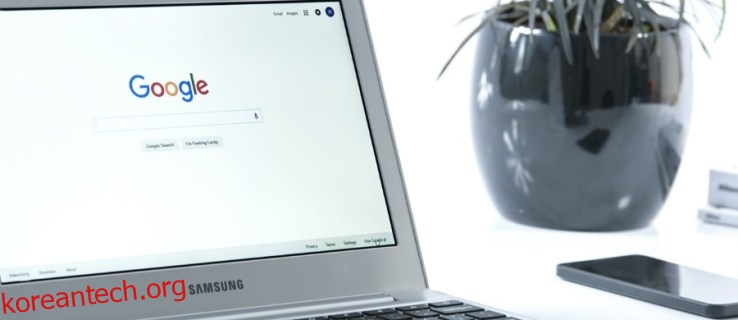
크롬북은 기본적으로 크롬 브라우저를 기반으로 작동합니다. 따라서 크롬 브라우저에서 웹사이트를 차단하는 방법을 이미 알고 있다면, 크롬북에서도 동일한 방법을 적용할 수 있습니다.
만약 크롬북을 처음 사용하거나, 관련 기술 지식이 부족하다면 이 가이드가 도움이 될 것입니다.
크롬북에서 웹사이트 차단하는 방법
크롬북에서 웹사이트를 차단하는 방법은 몇 가지가 있습니다. 가장 적합한 방법은 사용자의 특정 요구 사항이나 차단하려는 웹사이트의 종류에 따라 달라질 수 있습니다.
여러 옵션을 비교해보고, 자신에게 맞는 최적의 방법을 선택해 보세요.
세이프 서치 기능으로 유해 콘텐츠 차단
구글이 크롬의 관리 계정 기능을 없앤 후, 크롬북에서 웹사이트 접근을 제어하는 기본 기능은 세이프 서치입니다. 세이프 서치는 성인 콘텐츠 접근을 제한하지만, 특정 URL을 직접 차단하는 기능은 제공하지 않습니다.
하지만 세이프 서치 기능만으로도, 많은 사용자들이 원치 않는 유해 콘텐츠로부터 보호받을 수 있습니다.
세이프 서치 설정 방법은 다음과 같습니다.
- 크롬 브라우저를 열고 google.com으로 접속합니다.
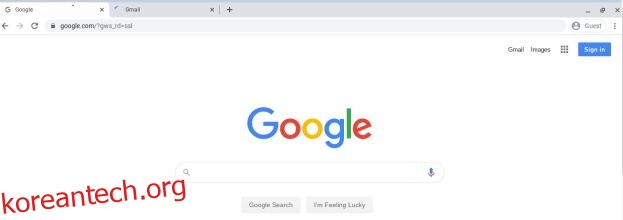
- 오른쪽 하단에서 ‘설정’을 클릭한 다음, ‘검색 설정’을 선택합니다.

- ‘세이프서치 사용’ 옆의 체크박스를 선택합니다.
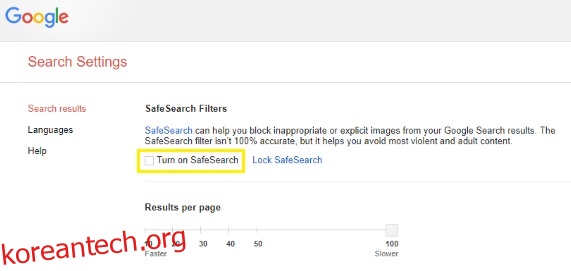
- 마지막으로 ‘세이프서치 잠금’을 클릭합니다.
이 설정은 구글 검색 결과에서 성인용 콘텐츠나 노골적인 내용을 필터링하여, 구글 검색 사용 시 유해 콘텐츠로부터 사용자를 보호합니다.
크롬 확장 프로그램을 이용한 웹사이트 차단
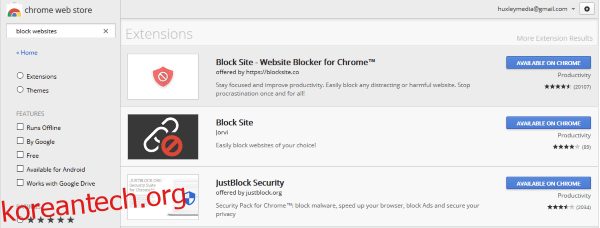
크롬 확장 프로그램을 활용하는 것도 크롬북에서 웹사이트를 차단하는 매우 효과적인 방법입니다. 현재 많은 확장 프로그램들이 웹사이트 차단 또는 자녀 보호 기능을 제공하고 있습니다.
자신에게 맞는 차단 프로그램을 찾으려면, 먼저 구글 플레이 스토어를 방문하세요. 원하는 차단기를 검색한 후, 제공되는 다양한 옵션의 리뷰와 평점을 참고하여 선택할 수 있습니다. 각 앱의 기능을 자세히 알아보려면 구글에서 앱 옵션을 검색하여 정보를 확인하는 것도 좋습니다.
사이트 차단기 확장 프로그램
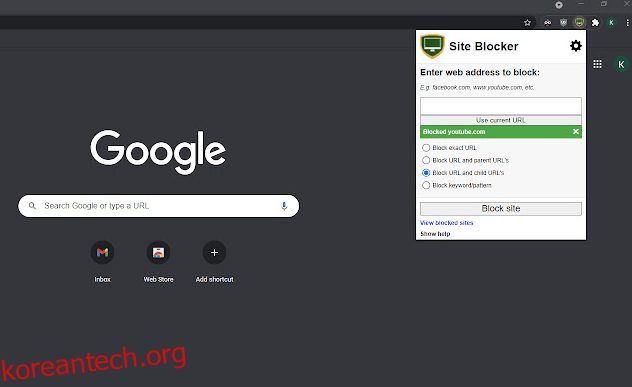
사이트 차단기는 무료 크롬 확장 프로그램으로, 수준 높은 자녀 보호 기능과 웹사이트 차단 기능을 제공합니다. 설정에 약간의 시간이 필요하지만, 한 번 설정해두면 사용하기 쉽고 안정적으로 작동합니다.
사이트 차단기는 비교적 쉽게 비활성화할 수 있습니다. 이것은 실수로 특정 단어를 필터에 추가한 경우 유용할 수 있지만, 잘못된 사람이 크롬북에 접근하여 차단 기능을 비활성화할 수도 있다는 단점이 있습니다.
사이트 차단 (Block Site)
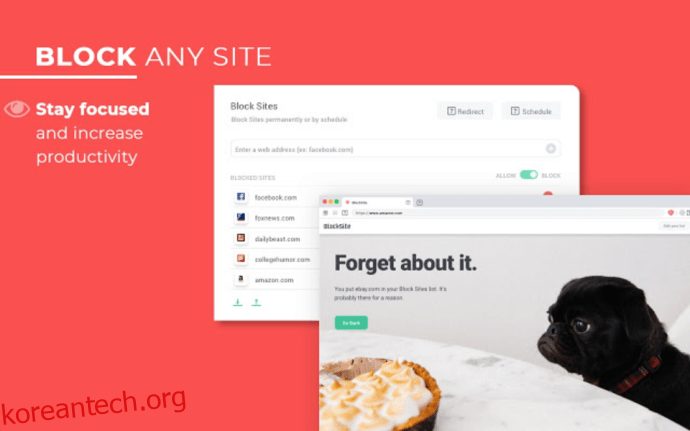
사이트 차단은 웹사이트 접근에 대한 자녀 보호 기능을 제공하는 또 다른 무료 크롬 확장 프로그램입니다. 이 확장 기능은 제어보다는 생산성에 중점을 두고 사용자의 시간 낭비를 막는 데 도움이 됩니다. 설정을 비밀번호로 보호할 수 있으며, 강력한 필터링을 위해 특정 URL을 차단 목록에 추가할 수 있습니다.
사이트 차단의 가장 큰 특징은 휴대폰과 동기화할 수 있다는 것입니다. 즉, 설정해 놓은 컨트롤은 휴대폰에도 적용되어, 페이스북 등 중독성 있는 앱 사용을 효과적으로 제한할 수 있습니다.
저스트블록 시큐리티 (JustBlock Security)
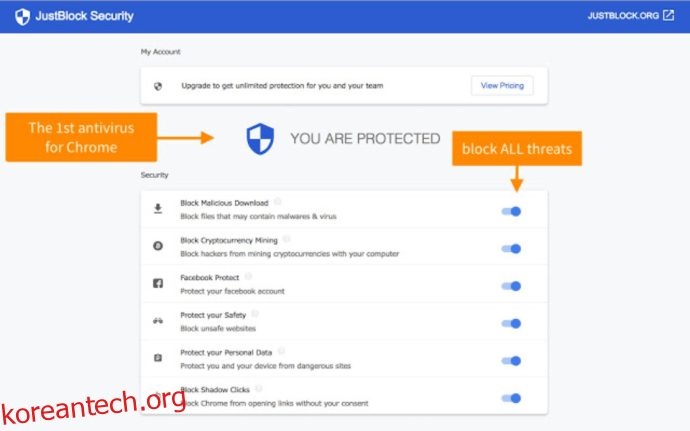
저스트블록 시큐리티는 크롬북에서 웹사이트를 차단하는 데 효과적인 또 다른 확장 프로그램입니다. 이 앱은 크롬 내에서 자녀 보호 기능을 활성화하고, 차단 목록과 허용 목록에 원하는 URL을 추가할 수 있게 해줍니다. 스크립트와 광고에 대해 엄격한 설정이 가능하여, 설정에 시간이 걸릴 수 있지만, 사용자 필요에 따라 맞춤형 차단 기능을 제공합니다.
사용자는 화이트리스트를 활용하여 대부분의 웹사이트가 원활하게 작동하도록 설정할 수 있으며, 광고 차단 기능도 세밀하게 설정할 수 있습니다.
다른 확장 프로그램과 마찬가지로, 설정에 시간을 투자할수록 더 효과적으로 작동합니다. 올바르게 설정하면, 저스트블록 시큐리티는 생산성을 높이고 유해 콘텐츠로부터 사용자를 보호하는 데 도움을 줄 수 있습니다.
자녀 계정 설정
구글은 Family Link 앱을 통해 자녀 보호 기능을 제공합니다. 자녀의 구글 계정을 설정하고 Family Link 앱을 연동하면 됩니다.
제한하려는 크롬북에서 해당 사용자 계정에 대한 별도의 프로필을 만들어야 합니다. 이후 아래 안내를 따라 설정을 완료할 수 있습니다. 휴대폰에 앱을 설치하여 온라인 활동을 더 효과적으로 제어할 수도 있습니다.
- 구글 Family Link 웹사이트를 방문하여 기기 호환성을 확인하고 휴대폰용 앱을 다운로드합니다.
- Family Link 앱에서 ‘+’ 기호를 사용하여 계정을 생성하고, 안내에 따라 자녀 계정을 부모 계정에 연결합니다.
Family Link는 원래 휴대폰 콘텐츠 잠금 기능으로 시작되었지만, 이제는 크롬북을 안전하게 사용하는 데에도 활용됩니다. 설정이 완료되면 자녀는 자신의 계정을 사용하여 크롬북에 로그인할 수 있으며, 설정된 제한 사항이 적용됩니다.
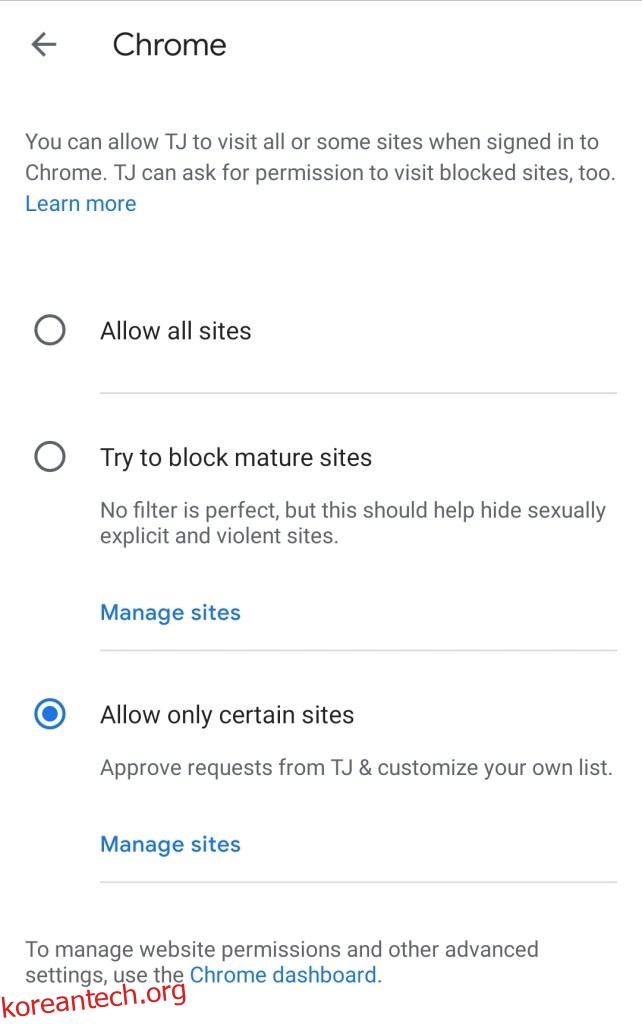
이 자녀 보호 기능은 성인용 콘텐츠를 제한할 수 있을 뿐만 아니라, 학습 목적으로 크롬북을 사용하는 경우 특정 웹사이트만 허용하도록 설정할 수도 있습니다.
주의해야 할 점은, 자녀가 게스트 계정을 사용하여 자녀 보호 기능을 우회할 수 있다는 점입니다.
자주 묻는 질문
온라인 보안은 복잡하고 어려운 분야입니다. 크롬북 관련 추가 정보를 확인해 보세요.
게스트 모드 비활성화
콘텐츠 차단이 중요하다면, 게스트 모드 설정을 확인해야 합니다. 게스트 모드는 기본적으로 활성화되어 있으며, 사용자가 비밀번호 없이 바로 로그인할 수 있도록 해줍니다. 따라서 위에서 설명한 모든 설정을 무용지물로 만들 수 있습니다.
다행히 게스트 모드를 비활성화할 수 있습니다. 설정으로 이동하여 ‘다른 사람 관리’를 클릭합니다. 해당 페이지에서 ‘게스트 브라우징 활성화’ 옵션을 해제할 수 있습니다. 이 설정을 통해 사용자는 설정해 놓은 제한이 적용된 프로필로만 로그인할 수 있습니다.
모든 설정을 따랐지만, 자녀가 여전히 웹사이트에 접속할 수 있습니다. 추가로 할 수 있는 방법은?
위의 모든 방법을 시도했음에도 불구하고 자녀가 자녀 보호 기능을 우회하는 경우, 다른 방법이 있습니다. 라우터 설정을 통해 크롬북의 특정 URL 접근을 완전히 차단할 수 있습니다. 라우터 설정 페이지에 접속하여 도메인 차단 옵션을 확인하세요.
라우터가 이 기능을 제공하는지 확실하지 않다면, 라우터 제조사의 웹사이트를 확인해 보시기 바랍니다.
마지막으로
크롬북 자녀 보호 기능을 제공하는 다른 옵션들도 있습니다. 예를 들어 모보칩과 같은 프로그램이 있지만, 무료로 이용할 수 없습니다. 필요한 수준의 보안에 따라 유료 앱을 고려해 볼 수 있습니다. 모보칩은 스트리밍 비디오, 소셜 미디어 콘텐츠 등에 대한 광범위한 모니터링 및 차단 기능을 제공합니다.
크롬북에서 웹사이트를 차단하는 다른 방법을 알고 있다면, 댓글로 공유해 주세요!